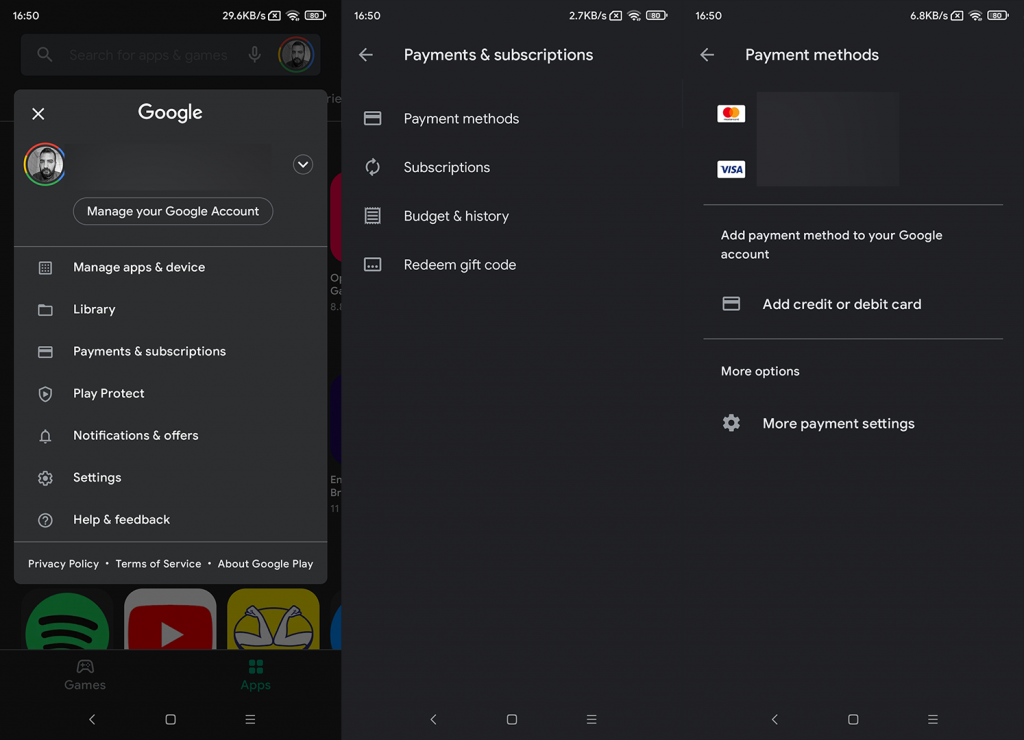Voor het kopen van apps en het aanschaffen van premium-abonnementen in de Play Store zijn enkele betaalmethoden vereist, meestal pinpassen. Je kunt ze op verschillende manieren toevoegen, waarvan de meest prominente rechtstreeks vanuit de Play Store is. Wat gebeurt er echter als u de kaart wilt verwijderen? We hebben ervoor gezorgd dat alles hieronder wordt uitgelegd.
Hoe verwijder ik mijn betaalpas van Google Play?
Het verwijderen van uw bankpas uit de lijst met betalingsmethoden van Google Play Store is zeker niet ingewikkeld, zolang u maar weet waar u moet zoeken. Google Play Payments maakt deel uit van Google Pay en de kaart die u in Google Pay heeft geregistreerd, wordt gebruikt voor aankopen in de Google Play Store. En dat is de enige plek op het platform van Google waar je betaalpassen kunt wijzigen, toevoegen of verwijderen.
Maar hoe toegang te krijgen? Het is ook een simpele taak. U moet naar Play Store-betaling en abonnementen gaan. Tik daar op Betaalmethoden en selecteer vervolgens Meer betalingsinstellingen onder aan de lijst.
Hiermee wordt u doorgestuurd naar de Google Pay-pagina waar u betaalmiddelen kunt bewerken, toevoegen of verwijderen. Om samen te vatten, volgt hier een stapsgewijs pad dat u moet volgen om een kaart van Google Play te verwijderen:
- Play Store openen .
- Tik op uw Google-accountpictogram in de rechterbovenhoek.
- Selecteer Betaling & abonnementen in het contextmenu.
- Open Betaalmethoden .
- Open Meer betalingsinstellingen .
- Je ziet alle beschikbare betaalmethoden, inclusief kaarten.
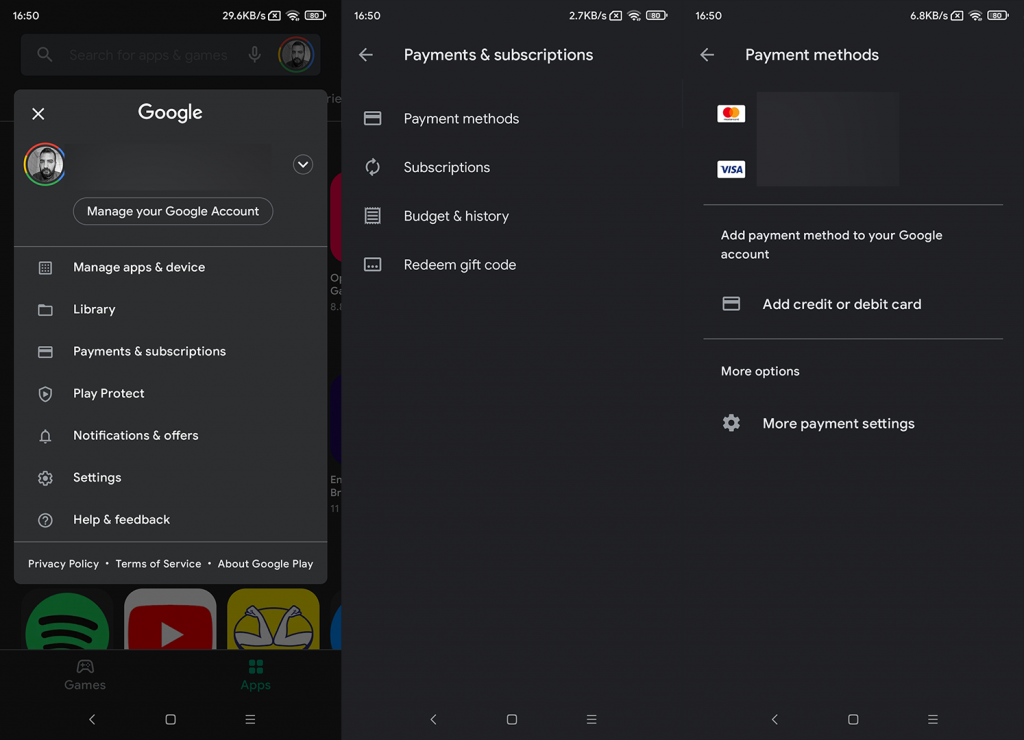
- Tik gewoon op Verwijderen onder de kaart die u uit de lijst wilt verwijderen.
Later kunt u wijzigen welke kaart de primaire en welke secundaire betaalmethoden zijn. In hetzelfde Google Pay-menu kunt u uw kaarten bewerken. Als de kaart is verlopen, kunt u de gegevens altijd bewerken (meestal alleen de vervaldatum) en dezelfde kaart blijven gebruiken.
Dat zou het moeten doen. Bedankt voor het lezen en voel je vrij om ons alle gerelateerde of niet-gerelateerde vragen te stellen in de opmerkingen hieronder. We kijken ernaar uit om ze te beantwoorden.